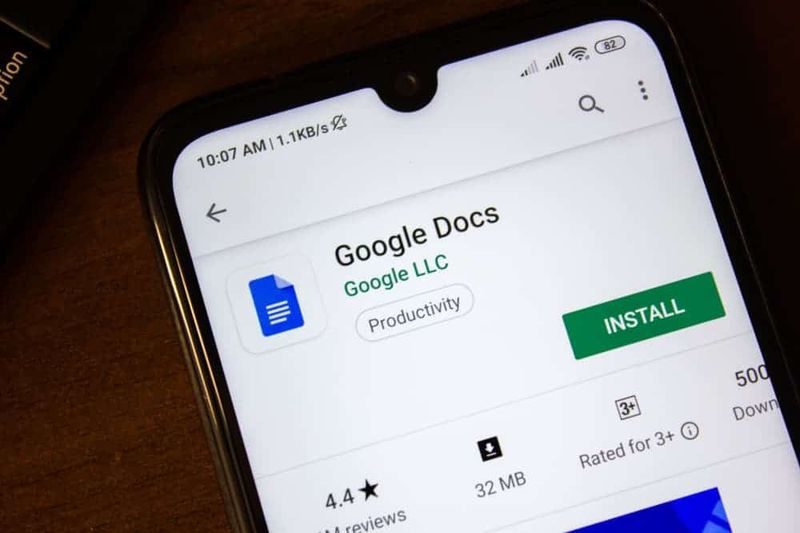Kaip bendrinti „WiFi“ slaptažodį tarp dviejų „iPhone“ vartotojų
Įprastas dalykas, kai pirmą kartą reikia prisijungti prie „Wi-Fi“ tinklo, yra paprašyti slaptažodžio, pasiekti „Settings - Wi-Fi“, pasirinkti tinklą ir įvesti slaptažodį. Tai nėra kažkas sudėtingo, nors „WiFi“ tinklų slaptažodžiai paprastai yra gana sudėtingi, o galimybė juos įvesti neteisingai yra labai reali, o tai verčia pakartoti procesą daugiau nei vieną kartą, kol jį sutvarkysite su visais skaitmenimis.
Norėdami to išvengti, visuose „iPhone“ įrenginiuose yra funkcija, leidžianti jums tai padaryti bendrinti „WiFi“ tinklo slaptažodį su kitais prietaisais labai paprastai. Ši funkcija jau seniai naudojama „iOS“ sistemoje, tačiau ji nėra taip gerai žinoma, kaip turėtų dėl savo patogumo naudoti ir siūlomo patogumo.
Ar norėtumėte sužinoti, kaip bendrinti „WiFi“ slaptažodį su kitu „iPhone“ nereikalaujant jo įvesti ranka? Skaitykite toliau ir aš paaiškinsiu išsamiai.
ps4 negali bendrauti naudodamas ssl

Leidžia pasiekti „Wi-Fi“ iš „iPhone“ į kitą
Man patinka matyti šią funkciją, kai „iPhone“, kuris jau yra prijungtas prie „WiFi“ tinklo, vienu spustelėjimu ekrane gali leisti pasiekti kitą.
Norėdami tai padaryti, pirmiausia reikia, kad abu įrenginiai atitiktų seriją reikalavimus. Pirmas dalykas yra tas, kad abiejuose įrenginiuose yra kontaktuose išsaugotas kito „Apple“ ID, tai yra, kad kitas „iPhone“ turi būti iš žinomo asmens ir kad jūs savo telefonų knygoje išsaugojote jų telefono numerį arba el. Pašto adresą, susietą su „Apple“ ID.
„showbox“ serverio klaida 2015 m
Kai šis reikalavimas bus įvykdytas, kiti yra tokie abiejuose įrenginiuose veikia „Bluetooth“ ryšys ir kad vienas iš jų yra prijungtas prie „WiFi“ tinklo, kad būtų suteikta prieiga arba kas tas pats, pasidalinti raktu su kitu. Be to, abi komandos turi būti arti viena kitos, mažiau nei 10 metrų, kad jas būtų galima pamatyti per „Bluetooth“.
Kai atitiksite šiuos reikalavimus, „WiFi“ bendrinimo procesas yra nepaprastai paprastas. Jūs tiesiog turite atrakinti „iPhone“, kuris jau yra prijungtas prie tinklo, ir kitame bandyti prisijungti prie jo. Tai padarę pamatysite, kad jau prijungtame „iPhone“ pasirodo pranešimas, kuriame klausiama, ar norite bendrinti slaptažodį. Jums tereikia paspausti mygtuką „Bendrinti slaptažodį“ ir kitas įrenginys automatiškai prisijungs prie „WiFi“, o raktas bus saugomas jūsų raktų pakabuke.
Lengva, nemanai? Tai labai naudinga funkcija ir „Apple“ nepakankamai reklamavo, todėl liko šiek tiek nepastebėta, tačiau tai tikrai pašalina daugybę trinties prisijungiant prie naujo „WiFi“ tinklo, kai lankomės pas draugą, giminaitį, „New office“ ...
android išjungti padalytą ekraną
Jis taip pat veikia su „Mac“, „iPad“ ir „iPod Touch“
Mes sutelkėme dėmesį į tai, kad paaiškintume „iPhone“, tačiau jis taip pat prieinamas kituose „Apple“ įrenginiuose. Veikimo režimas yra visiškai tas pats ir su juo galite leisti prieigą prie „WiFi“ tinklo „iPad“, „iPod Touch“ ir net „Mac“ kompiuteriuose.
Atitinku reikalavimus, bet negaliu dalintis „WiFi“
Jei jau patikrinote, ar išsaugojote vienas kitą „iPhone“ darbotvarkėje ir ar „Bluetooth“ ryšys yra aktyvus, o „WiFi Share“ funkcija neveikia, galite išbandyti šias parinktis, kad išspręstumėte problemą:
- Išjunkite ir įjunkite „Bluetooth“.
- Išjunkite ir įjunkite „WiFi“.
- Iš naujo paleiskite abu įrenginius.
Paprastai kai kurie iš šių veiksmų išsprendžia problemą. Jei tai padarius vis tiek nepavyksta, greičiausiai duomenys, kuriuos išsaugojote telefonų knygoje neatitinka tai, ką sukonfigūravo kitas „iPhone“. Gali būti, kad neturite telefono numerio, susieto su „Apple ID“, arba naudojate kitą el. Pašto adresą nei išsaugojote.
Taip pat žiūrėkite: „FaceTime“: kaip pridėti daugiau telefono numerių ir el. Laiškų, kad jūsų kontaktus būtų lengviau skaityti